1、先在Excel中将输入数据整理成如图所示的格式,其中第A列是“恋爱次数”、第B列是“分组序号”(年级)。整理好的数据见下列附属文件。

2、将上述数据从Excel中复制到SPSS中

3、然后打开SPSS中的【分析】|【比较均值】|【单因素ANOVA】

4、在“单因素分析”对话框中,将“VAR00001”(恋爱次数)设置为【因变量】(即结果变量),将“VAR00002”设置为【因子】,如图所示。

5、依然在“单因素分析”对话框中,点击【选项】,勾选【描述性】和【方差同质性检验】,点击【继续】后回到“单因素分析”对话框。

6、在“单因素分析”对话框中点击【确定】,得到单因素分析结果,如图所示。该结果与“百度文库的案例”完全相同。

7、进行各组之间的交叉分析时钱砀渝测(在“百度文库的案例”中称为“多重比较”)时,应重回“单因素分析”对话框,点击【两两比较】。在“两两比较”对话框(图)中勾选【LSD】,然后点击篇【继续】回到“单因素分析”对话框。
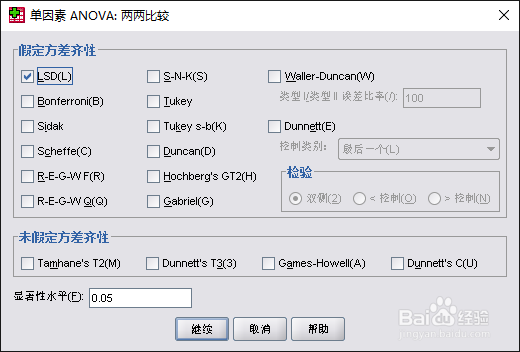
8、在“单因素分析”对话框中点击【确定】,得到“多重比较”结果(图)。该结果与“百度文库的案例”完全相同。
